win10 20h2怎样取消快捷方式箭头 win10 20h2如何清除桌面快捷方式箭头
win10 20h2怎样取消快捷方式箭头,在使用Windows 10 20H2操作系统时,我们经常会在桌面上创建各种快捷方式,以便更快地访问我们经常使用的应用程序或文件,有些人可能对快捷方式上的箭头图标感到不满意,认为它们占据了桌面的美观度。如果你也是这样的人,那么你会很高兴知道,在Windows 10 20H2中,你可以轻松地取消快捷方式箭头,并使你的桌面更加整洁和清爽。接下来我们将介绍如何在Windows 10 20H2中清除桌面快捷方式箭头的简单步骤。
具体步骤如下:
1、我们先来看一下当前Windows10系统桌面的快捷方式上都有一个小箭头。
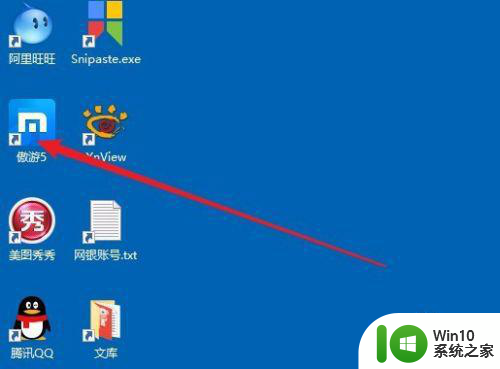
2、这时我们右键点击桌面空白位置,在弹出菜单中依次点击“新建/文本文档”菜单项。
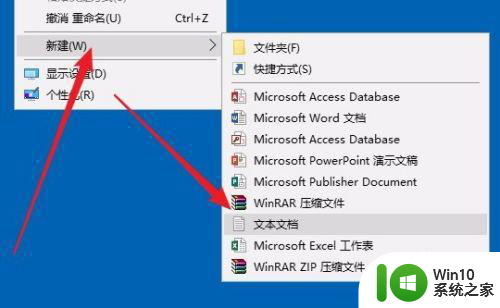
3、接下来双击打开刚刚建立的文本文档,我们在文档中输入
@echo off
color 2
reg delete HKCRlnkfile /v IsShortcut /f
reg delete HKCRpiffile /v IsShortcut /f
reg delete HKCRInternetShortcut /v IsShortcut /f
taskkill /f /im explorer.exe && explorer
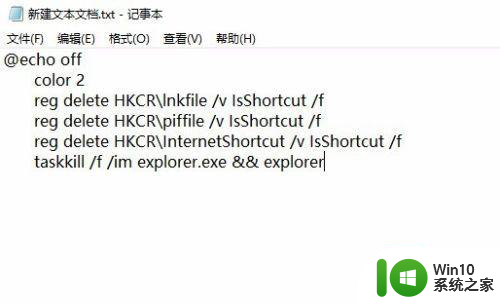
4、接下来依次点击左上角的“文件/另存为”菜单项。
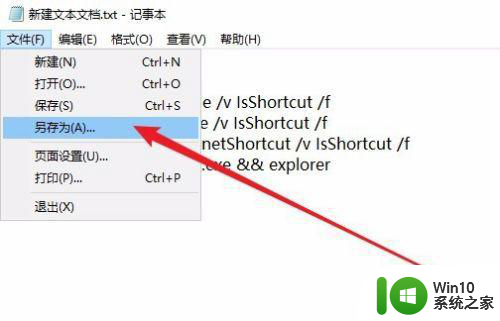
5、这时就会打开Windows10的另存为窗口,在窗口中我们选择保存类型下拉菜单中的“所有文件”菜单项。
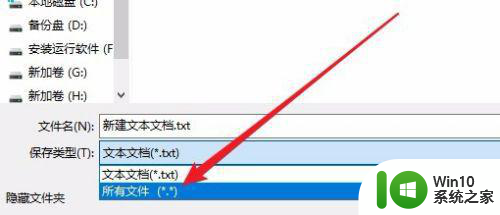
6、接着在文件名文本框中输入要另存为的文件名,比如:去除小箭头.bat,后缀后一定要设置.bat,不然无法进行下面的操作哦。
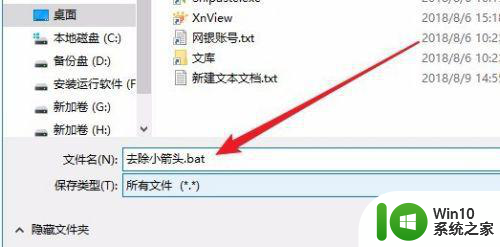
7、到桌面上可以看到刚刚新建的去除小箭头.bat文件,右键点击该文件,在弹出菜单中选择“以管理员身份运行”菜单项。
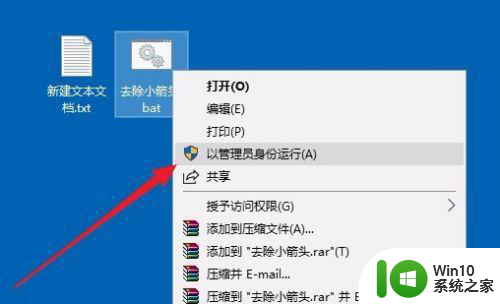
8、这时我们可以看到当前的桌面图标上已没有小箭头了。
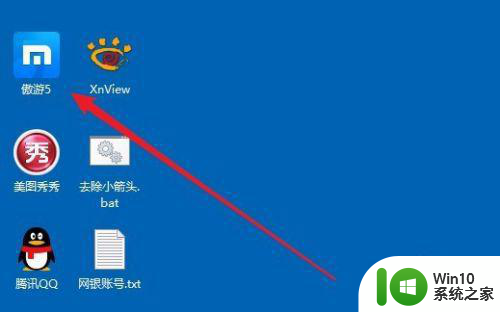
以上就是win10 20h2怎样取消快捷方式箭头的全部内容,碰到同样情况的朋友们赶紧参照小编的方法来处理吧,希望能够对大家有所帮助。
win10 20h2怎样取消快捷方式箭头 win10 20h2如何清除桌面快捷方式箭头相关教程
- win10快捷方式去掉箭头方法 如何在win10上取消快捷方式箭头
- 怎么去除电脑桌面快捷小箭头 Win10快捷方式箭头删除方法
- win10去除桌面快捷方式箭头的方法 如何消除win10桌面快捷方式上的小箭头
- Win10如何取消桌面快捷方式上的箭头图标 Win10快速去掉桌面快捷方式中的箭头标记
- win10取消桌面快捷方式箭头图标教程 如何在win10中移除图标快捷方式的箭头标识
- 怎么去除w10桌面快捷箭头 如何在Windows 10中取消桌面快捷方式的箭头图标
- win10怎么去除桌面图标的快捷方式箭头 win10电脑如何去除桌面图标的快捷方式箭头
- win10去除桌面快捷方式小箭头图标 win10 桌面图标箭头消失的快捷方式
- win10去除桌面快捷方式小箭头步骤 如何在Windows 10中删除桌面快捷方式的小箭头
- win10隐藏桌面快捷方式小箭头方法 如何在win10中去除桌面快捷方式的小箭头
- 如何去掉win10快捷方式小箭头 win10快捷方式小箭头怎么去掉
- Windows10桌面快捷方式去除小箭头的步骤 如何设置Windows10桌面快捷方式无小箭头
- 蜘蛛侠:暗影之网win10无法运行解决方法 蜘蛛侠暗影之网win10闪退解决方法
- win10玩只狼:影逝二度游戏卡顿什么原因 win10玩只狼:影逝二度游戏卡顿的处理方法 win10只狼影逝二度游戏卡顿解决方法
- 《极品飞车13:变速》win10无法启动解决方法 极品飞车13变速win10闪退解决方法
- win10桌面图标设置没有权限访问如何处理 Win10桌面图标权限访问被拒绝怎么办
win10系统教程推荐
- 1 蜘蛛侠:暗影之网win10无法运行解决方法 蜘蛛侠暗影之网win10闪退解决方法
- 2 win10桌面图标设置没有权限访问如何处理 Win10桌面图标权限访问被拒绝怎么办
- 3 win10关闭个人信息收集的最佳方法 如何在win10中关闭个人信息收集
- 4 英雄联盟win10无法初始化图像设备怎么办 英雄联盟win10启动黑屏怎么解决
- 5 win10需要来自system权限才能删除解决方法 Win10删除文件需要管理员权限解决方法
- 6 win10电脑查看激活密码的快捷方法 win10电脑激活密码查看方法
- 7 win10平板模式怎么切换电脑模式快捷键 win10平板模式如何切换至电脑模式
- 8 win10 usb无法识别鼠标无法操作如何修复 Win10 USB接口无法识别鼠标怎么办
- 9 笔记本电脑win10更新后开机黑屏很久才有画面如何修复 win10更新后笔记本电脑开机黑屏怎么办
- 10 电脑w10设备管理器里没有蓝牙怎么办 电脑w10蓝牙设备管理器找不到
win10系统推荐
- 1 电脑公司ghost win10 32位正式装机版v2023.12
- 2 系统之家ghost win10 64位专业版原版下载v2023.12
- 3 深度技术ghost win10 32位最新旗舰版v2023.11
- 4 深度技术ghost win10 64位官方免激活版v2023.11
- 5 电脑公司ghost win10 32位官方稳定版v2023.11
- 6 风林火山ghost win10 32位家庭中文版下载v2023.11
- 7 系统之家win10 64位稳定破解版v2023.11
- 8 深度技术ghost win10 64位官方最新版v2023.11
- 9 系统之家ghost win10 64位旗舰免激活版v2023.11
- 10 技术员联盟ghost win10 64位旗舰u盘版v2023.11